navigation OPEL VIVARO B 2016 Manuel multimédia (in French)
[x] Cancel search | Manufacturer: OPEL, Model Year: 2016, Model line: VIVARO B, Model: OPEL VIVARO B 2016Pages: 163, PDF Size: 2.15 MB
Page 84 of 163
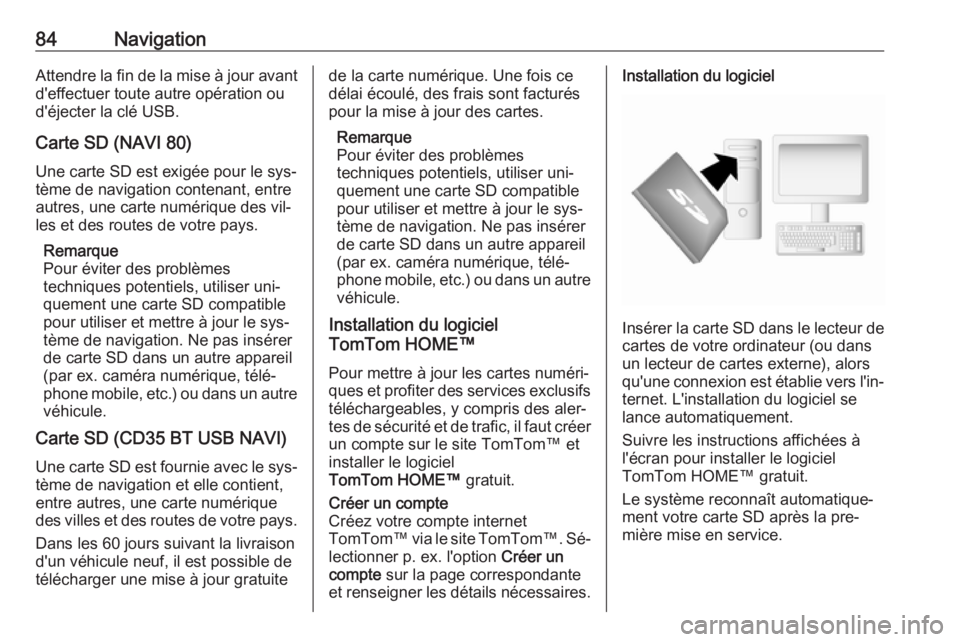
84NavigationAttendre la fin de la mise à jour avantd'effectuer toute autre opération ou
d'éjecter la clé USB.
Carte SD (NAVI 80)
Une carte SD est exigée pour le sys‐
tème de navigation contenant, entre
autres, une carte numérique des vil‐
les et des routes de votre pays.
Remarque
Pour éviter des problèmes
techniques potentiels, utiliser uni‐
quement une carte SD compatible
pour utiliser et mettre à jour le sys‐
tème de navigation. Ne pas insérer de carte SD dans un autre appareil(par ex. caméra numérique, télé‐
phone mobile, etc.) ou dans un autre véhicule.
Carte SD (CD35 BT USB NAVI)
Une carte SD est fournie avec le sys‐ tème de navigation et elle contient,
entre autres, une carte numérique
des villes et des routes de votre pays.
Dans les 60 jours suivant la livraison
d'un véhicule neuf, il est possible de
télécharger une mise à jour gratuitede la carte numérique. Une fois ce
délai écoulé, des frais sont facturés
pour la mise à jour des cartes.
Remarque
Pour éviter des problèmes
techniques potentiels, utiliser uni‐
quement une carte SD compatible
pour utiliser et mettre à jour le sys‐ tème de navigation. Ne pas insérer
de carte SD dans un autre appareil (par ex. caméra numérique, télé‐
phone mobile, etc.) ou dans un autre véhicule.
Installation du logiciel
TomTom HOME™
Pour mettre à jour les cartes numéri‐
ques et profiter des services exclusifs
téléchargeables, y compris des aler‐
tes de sécurité et de trafic, il faut créer
un compte sur le site TomTom™ et
installer le logiciel
TomTom HOME™ gratuit.Créer un compte
Créez votre compte internet
TomTom™ via le site TomTom™ . Sé‐
lectionner p. ex. l'option Créer un
compte sur la page correspondante
et renseigner les détails nécessaires.Installation du logiciel
Insérer la carte SD dans le lecteur de
cartes de votre ordinateur (ou dans
un lecteur de cartes externe), alors
qu'une connexion est établie vers l'in‐ ternet. L'installation du logiciel se
lance automatiquement.
Suivre les instructions affichées à
l'écran pour installer le logiciel
TomTom HOME™ gratuit.
Le système reconnaît automatique‐
ment votre carte SD après la pre‐
mière mise en service.
Page 85 of 163
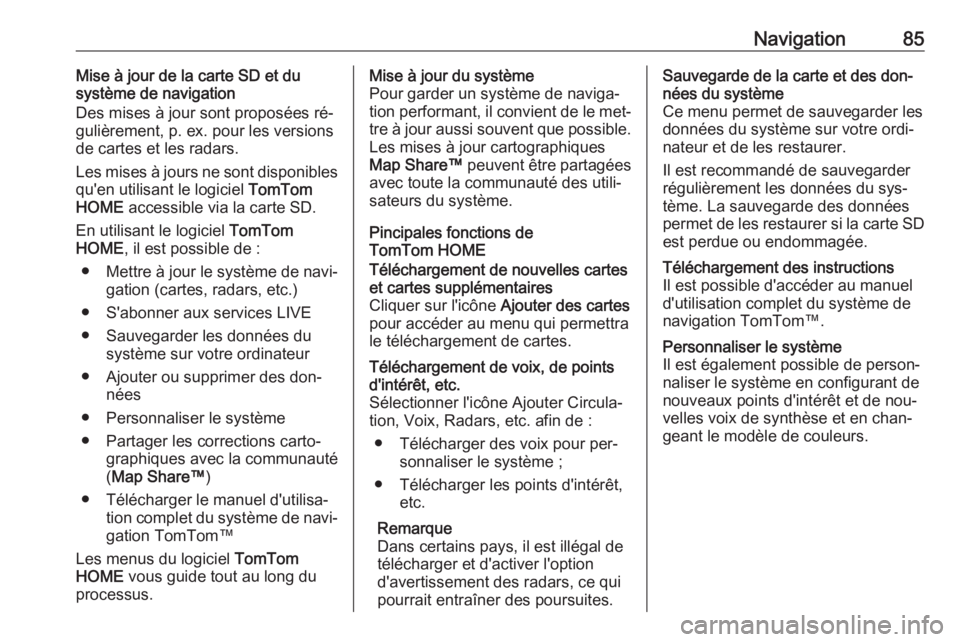
Navigation85Mise à jour de la carte SD et du
système de navigation
Des mises à jour sont proposées ré‐
gulièrement, p. ex. pour les versions
de cartes et les radars.
Les mises à jours ne sont disponibles
qu'en utilisant le logiciel TomTom
HOME accessible via la carte SD.
En utilisant le logiciel TomTom
HOME , il est possible de :
● Mettre à jour le système de navi‐
gation (cartes, radars, etc.)
● S'abonner aux services LIVE ● Sauvegarder les données du système sur votre ordinateur
● Ajouter ou supprimer des don‐ nées
● Personnaliser le système
● Partager les corrections carto‐ graphiques avec la communauté
( Map Share™ )
● Télécharger le manuel d'utilisa‐ tion complet du système de navi‐
gation TomTom™
Les menus du logiciel TomTom
HOME vous guide tout au long du
processus.Mise à jour du système
Pour garder un système de naviga‐
tion performant, il convient de le met‐ tre à jour aussi souvent que possible.Les mises à jour cartographiques
Map Share™ peuvent être partagées
avec toute la communauté des utili‐
sateurs du système.
Pincipales fonctions de
TomTom HOMETéléchargement de nouvelles cartes
et cartes supplémentaires
Cliquer sur l'icône Ajouter des cartes
pour accéder au menu qui permettra
le téléchargement de cartes.Téléchargement de voix, de points d'intérêt, etc.
Sélectionner l'icône Ajouter Circula‐
tion, Voix, Radars, etc. afin de :
● Télécharger des voix pour per‐ sonnaliser le système ;
● Télécharger les points d'intérêt, etc.
Remarque
Dans certains pays, il est illégal de
télécharger et d'activer l'option
d'avertissement des radars, ce qui
pourrait entraîner des poursuites.Sauvegarde de la carte et des don‐
nées du système
Ce menu permet de sauvegarder les données du système sur votre ordi‐nateur et de les restaurer.
Il est recommandé de sauvegarder
régulièrement les données du sys‐
tème. La sauvegarde des données
permet de les restaurer si la carte SD
est perdue ou endommagée.Téléchargement des instructions Il est possible d'accéder au manuel
d'utilisation complet du système de
navigation TomTom™.Personnaliser le système
Il est également possible de person‐
naliser le système en configurant de
nouveaux points d'intérêt et de nou‐
velles voix de synthèse et en chan‐
geant le modèle de couleurs.
Page 86 of 163
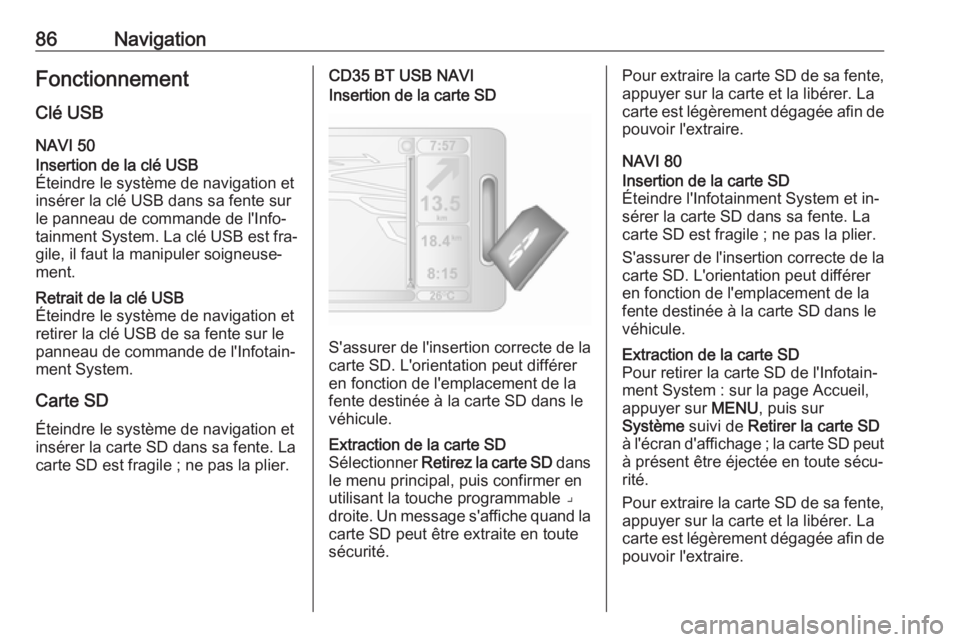
86NavigationFonctionnement
Clé USB
NAVI 50Insertion de la clé USB
Éteindre le système de navigation et
insérer la clé USB dans sa fente sur
le panneau de commande de l'Info‐
tainment System. La clé USB est fra‐
gile, il faut la manipuler soigneuse‐
ment.Retrait de la clé USB
Éteindre le système de navigation et
retirer la clé USB de sa fente sur le
panneau de commande de l'Infotain‐
ment System.
Carte SD
Éteindre le système de navigation et
insérer la carte SD dans sa fente. La
carte SD est fragile ; ne pas la plier.
CD35 BT USB NAVIInsertion de la carte SD
S'assurer de l'insertion correcte de la carte SD. L'orientation peut différer
en fonction de l'emplacement de la
fente destinée à la carte SD dans le véhicule.
Extraction de la carte SD
Sélectionner Retirez la carte SD dans
le menu principal, puis confirmer en
utilisant la touche programmable ⌟
droite. Un message s'affiche quand la
carte SD peut être extraite en toute
sécurité.Pour extraire la carte SD de sa fente, appuyer sur la carte et la libérer. La
carte est légèrement dégagée afin de pouvoir l'extraire.
NAVI 80Insertion de la carte SD
Éteindre l'Infotainment System et in‐ sérer la carte SD dans sa fente. La
carte SD est fragile ; ne pas la plier.
S'assurer de l'insertion correcte de la
carte SD. L'orientation peut différer
en fonction de l'emplacement de la
fente destinée à la carte SD dans le véhicule.Extraction de la carte SD
Pour retirer la carte SD de l'Infotain‐
ment System : sur la page Accueil,
appuyer sur MENU, puis sur
Système suivi de Retirer la carte SD
à l'écran d'affichage ; la carte SD peut
à présent être éjectée en toute sécu‐
rité.
Pour extraire la carte SD de sa fente, appuyer sur la carte et la libérer. La
carte est légèrement dégagée afin de pouvoir l'extraire.
Page 87 of 163
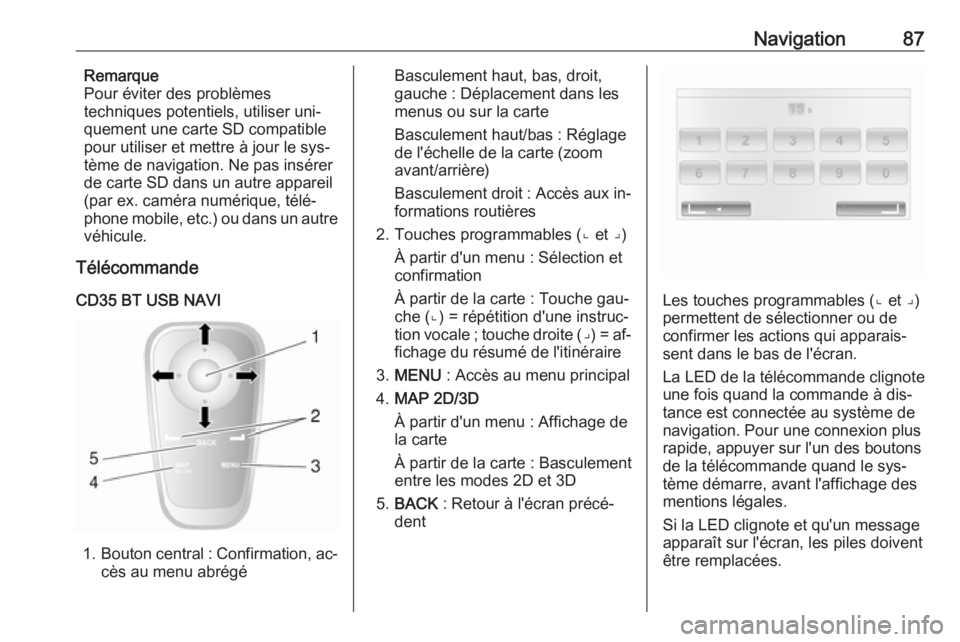
Navigation87Remarque
Pour éviter des problèmes
techniques potentiels, utiliser uni‐
quement une carte SD compatible
pour utiliser et mettre à jour le sys‐
tème de navigation. Ne pas insérer
de carte SD dans un autre appareil
(par ex. caméra numérique, télé‐
phone mobile, etc.) ou dans un autre
véhicule.
Télécommande
CD35 BT USB NAVI
1. Bouton central : Confirmation, ac‐
cès au menu abrégé
Basculement haut, bas, droit,
gauche : Déplacement dans les
menus ou sur la carte
Basculement haut/bas : Réglage
de l'échelle de la carte (zoom
avant/arrière)
Basculement droit : Accès aux in‐
formations routières
2. Touches programmables (⌞ et ⌟) À partir d'un menu : Sélection et
confirmation
À partir de la carte : Touche gau‐
che (⌞) = répétition d'une instruc‐
tion vocale ; touche droite ( ⌟) = af‐
fichage du résumé de l'itinéraire
3. MENU : Accès au menu principal
4. MAP 2D/3D
À partir d'un menu : Affichage de
la carte
À partir de la carte : Basculement
entre les modes 2D et 3D
5. BACK : Retour à l'écran précé‐
dent
Les touches programmables (⌞ et ⌟)
permettent de sélectionner ou de
confirmer les actions qui apparais‐
sent dans le bas de l'écran.
La LED de la télécommande clignote
une fois quand la commande à dis‐
tance est connectée au système de
navigation. Pour une connexion plus
rapide, appuyer sur l'un des boutons
de la télécommande quand le sys‐
tème démarre, avant l'affichage des
mentions légales.
Si la LED clignote et qu'un message
apparaît sur l'écran, les piles doivent
être remplacées.
Page 88 of 163
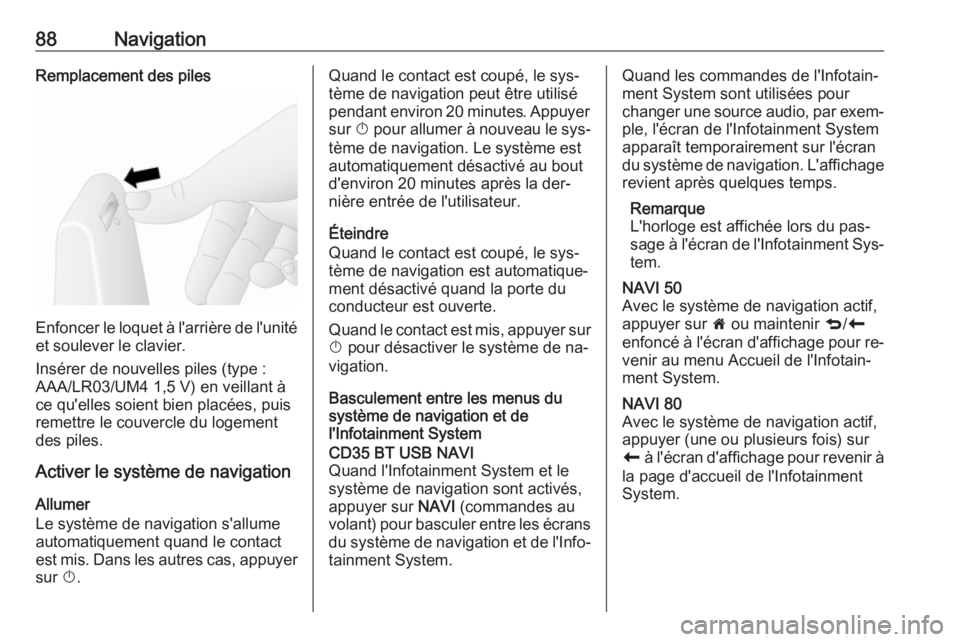
88NavigationRemplacement des piles
Enfoncer le loquet à l'arrière de l'unité
et soulever le clavier.
Insérer de nouvelles piles (type :
AAA/LR03/UM4 1,5 V) en veillant à
ce qu'elles soient bien placées, puis
remettre le couvercle du logement
des piles.
Activer le système de navigation
Allumer
Le système de navigation s'allume
automatiquement quand le contact
est mis. Dans les autres cas, appuyer sur X.
Quand le contact est coupé, le sys‐
tème de navigation peut être utilisé
pendant environ 20 minutes. Appuyer
sur X pour allumer à nouveau le sys‐
tème de navigation. Le système est
automatiquement désactivé au bout
d'environ 20 minutes après la der‐
nière entrée de l'utilisateur.
Éteindre
Quand le contact est coupé, le sys‐
tème de navigation est automatique‐
ment désactivé quand la porte du
conducteur est ouverte.
Quand le contact est mis, appuyer sur X pour désactiver le système de na‐
vigation.
Basculement entre les menus du
système de navigation et de
l'Infotainment SystemCD35 BT USB NAVI
Quand l'Infotainment System et le
système de navigation sont activés,
appuyer sur NAVI (commandes au
volant) pour basculer entre les écrans
du système de navigation et de l'Info‐ tainment System.Quand les commandes de l'Infotain‐
ment System sont utilisées pour
changer une source audio, par exem‐
ple, l'écran de l'Infotainment System
apparaît temporairement sur l'écran
du système de navigation. L'affichage revient après quelques temps.
Remarque
L'horloge est affichée lors du pas‐
sage à l'écran de l'Infotainment Sys‐
tem.NAVI 50
Avec le système de navigation actif,
appuyer sur 7 ou maintenir q/r
enfoncé à l'écran d'affichage pour re‐ venir au menu Accueil de l'Infotain‐ment System.NAVI 80
Avec le système de navigation actif,
appuyer (une ou plusieurs fois) sur
r à l'écran d'affichage pour revenir à
la page d'accueil de l'Infotainment
System.
Page 89 of 163
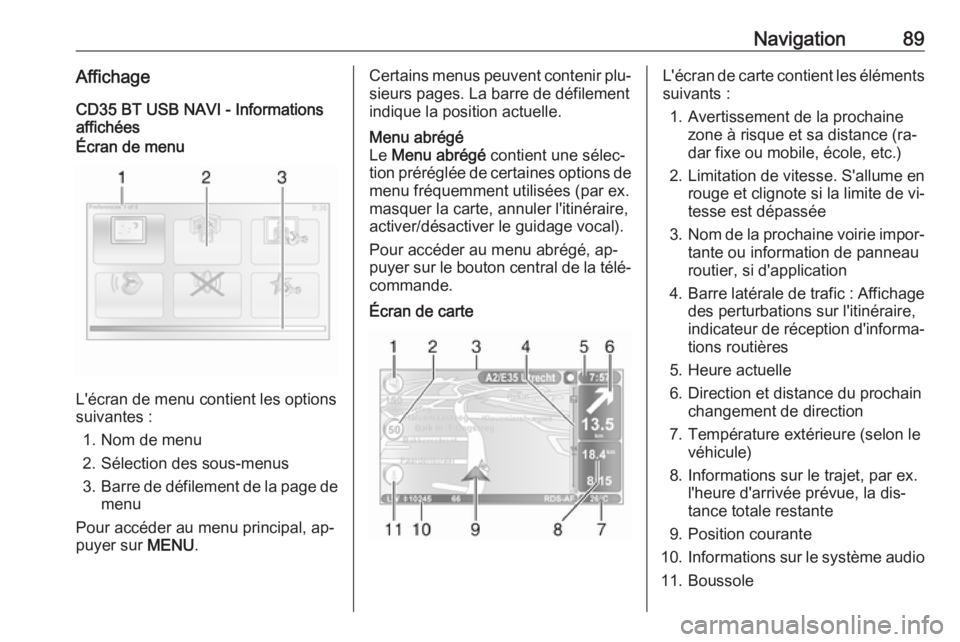
Navigation89AffichageCD35 BT USB NAVI - Informations
affichéesÉcran de menu
L'écran de menu contient les options
suivantes :
1. Nom de menu
2. Sélection des sous-menus
3. Barre de défilement de la page de
menu
Pour accéder au menu principal, ap‐
puyer sur MENU.
Certains menus peuvent contenir plu‐
sieurs pages. La barre de défilement
indique la position actuelle.Menu abrégé
Le Menu abrégé contient une sélec‐
tion préréglée de certaines options de menu fréquemment utilisées (par ex.
masquer la carte, annuler l'itinéraire,
activer/désactiver le guidage vocal).
Pour accéder au menu abrégé, ap‐
puyer sur le bouton central de la télé‐ commande.Écran de carteL'écran de carte contient les éléments suivants :
1. Avertissement de la prochaine zone à risque et sa distance (ra‐
dar fixe ou mobile, école, etc.)
2. Limitation de vitesse. S'allume en
rouge et clignote si la limite de vi‐
tesse est dépassée
3. Nom de la prochaine voirie impor‐
tante ou information de panneau
routier, si d'application
4. Barre latérale de trafic : Affichage
des perturbations sur l'itinéraire,
indicateur de réception d'informa‐ tions routières
5. Heure actuelle
6. Direction et distance du prochain changement de direction
7. Température extérieure (selon le véhicule)
8. Informations sur le trajet, par ex. l'heure d'arrivée prévue, la dis‐
tance totale restante
9. Position courante
10. Informations sur le système audio
11. Boussole
Page 90 of 163
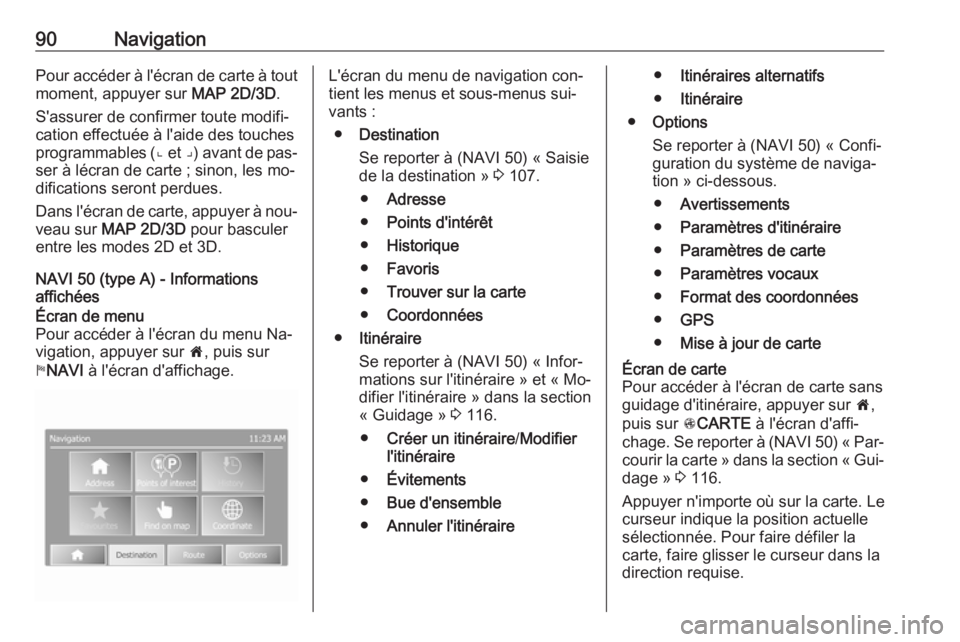
90NavigationPour accéder à l'écran de carte à tout
moment, appuyer sur MAP 2D/3D.
S'assurer de confirmer toute modifi‐
cation effectuée à l'aide des touches
programmables ( ⌞ et ⌟) avant de pas‐
ser à lécran de carte ; sinon, les mo‐
difications seront perdues.
Dans l'écran de carte, appuyer à nou‐ veau sur MAP 2D/3D pour basculer
entre les modes 2D et 3D.
NAVI 50 (type A) - Informations
affichéesÉcran de menu
Pour accéder à l'écran du menu Na‐ vigation, appuyer sur 7, puis sur
y NAVI à l'écran d'affichage.L'écran du menu de navigation con‐
tient les menus et sous-menus sui‐ vants :
● Destination
Se reporter à (NAVI 50) « Saisie
de la destination » 3 107.
● Adresse
● Points d'intérêt
● Historique
● Favoris
● Trouver sur la carte
● Coordonnées
● Itinéraire
Se reporter à (NAVI 50) « Infor‐
mations sur l'itinéraire » et « Mo‐
difier l'itinéraire » dans la section
« Guidage » 3 116.
● Créer un itinéraire /Modifier
l'itinéraire
● Évitements
● Bue d'ensemble
● Annuler l'itinéraire●Itinéraires alternatifs
● Itinéraire
● Options
Se reporter à (NAVI 50) « Confi‐
guration du système de naviga‐
tion » ci-dessous.
● Avertissements
● Paramètres d'itinéraire
● Paramètres de carte
● Paramètres vocaux
● Format des coordonnées
● GPS
● Mise à jour de carteÉcran de carte
Pour accéder à l'écran de carte sans
guidage d'itinéraire, appuyer sur 7,
puis sur sCARTE à l'écran d'affi‐
chage. Se reporter à (NAVI 50) « Par‐ courir la carte » dans la section « Gui‐
dage » 3 116.
Appuyer n'importe où sur la carte. Le
curseur indique la position actuelle
sélectionnée. Pour faire défiler la
carte, faire glisser le curseur dans la
direction requise.
Page 91 of 163
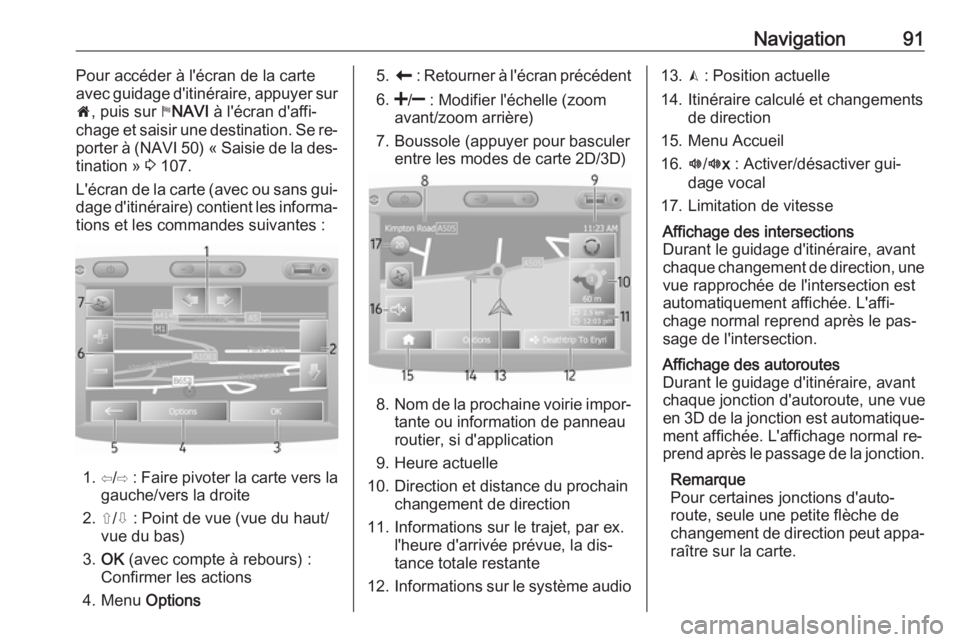
Navigation91Pour accéder à l'écran de la carte
avec guidage d'itinéraire, appuyer sur
7 , puis sur yNAVI à l'écran d'affi‐
chage et saisir une destination. Se re‐ porter à (NAVI 50) « Saisie de la des‐
tination » 3 107.
L'écran de la carte (avec ou sans gui‐ dage d'itinéraire) contient les informa‐
tions et les commandes suivantes :
1. ⇦/⇨ : Faire pivoter la carte vers la
gauche/vers la droite
2. ⇧/⇩ : Point de vue (vue du haut/ vue du bas)
3. OK (avec compte à rebours) :
Confirmer les actions
4. Menu Options
5.r : Retourner à l'écran précédent
6.
avant/zoom arrière)
7. Boussole (appuyer pour basculer entre les modes de carte 2D/3D)
8.Nom de la prochaine voirie impor‐
tante ou information de panneau
routier, si d'application
9. Heure actuelle
10. Direction et distance du prochain changement de direction
11. Informations sur le trajet, par ex. l'heure d'arrivée prévue, la dis‐
tance totale restante
12. Informations sur le système audio
13.K : Position actuelle
14. Itinéraire calculé et changements de direction
15. Menu Accueil
16. l/l x : Activer/désactiver gui‐
dage vocal
17. Limitation de vitesseAffichage des intersections
Durant le guidage d'itinéraire, avant
chaque changement de direction, une vue rapprochée de l'intersection est
automatiquement affichée. L'affi‐
chage normal reprend après le pas‐
sage de l'intersection.Affichage des autoroutes
Durant le guidage d'itinéraire, avant
chaque jonction d'autoroute, une vue
en 3D de la jonction est automatique‐
ment affichée. L'affichage normal re‐
prend après le passage de la jonction.
Remarque
Pour certaines jonctions d'auto‐
route, seule une petite flèche de
changement de direction peut appa‐ raître sur la carte.
Page 92 of 163
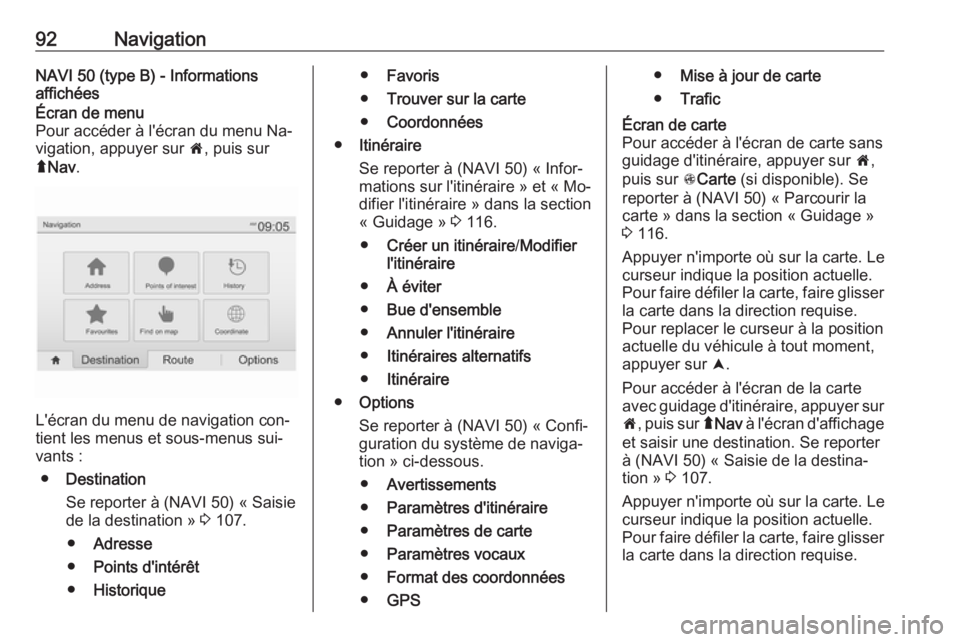
92NavigationNAVI 50 (type B) - Informations
affichéesÉcran de menu
Pour accéder à l'écran du menu Na‐ vigation, appuyer sur 7, puis sur
ý Nav .
L'écran du menu de navigation con‐
tient les menus et sous-menus sui‐ vants :
● Destination
Se reporter à (NAVI 50) « Saisie
de la destination » 3 107.
● Adresse
● Points d'intérêt
● Historique
●Favoris
● Trouver sur la carte
● Coordonnées
● Itinéraire
Se reporter à (NAVI 50) « Infor‐ mations sur l'itinéraire » et « Mo‐
difier l'itinéraire » dans la section
« Guidage » 3 116.
● Créer un itinéraire /Modifier
l'itinéraire
● À éviter
● Bue d'ensemble
● Annuler l'itinéraire
● Itinéraires alternatifs
● Itinéraire
● Options
Se reporter à (NAVI 50) « Confi‐
guration du système de naviga‐
tion » ci-dessous.
● Avertissements
● Paramètres d'itinéraire
● Paramètres de carte
● Paramètres vocaux
● Format des coordonnées
● GPS●Mise à jour de carte
● TraficÉcran de carte
Pour accéder à l'écran de carte sans
guidage d'itinéraire, appuyer sur 7,
puis sur sCarte (si disponible). Se
reporter à (NAVI 50) « Parcourir la
carte » dans la section « Guidage »
3 116.
Appuyer n'importe où sur la carte. Le
curseur indique la position actuelle.
Pour faire défiler la carte, faire glisser la carte dans la direction requise.
Pour replacer le curseur à la position
actuelle du véhicule à tout moment,
appuyer sur =.
Pour accéder à l'écran de la carte avec guidage d'itinéraire, appuyer sur
7 , puis sur ýNav à l'écran d'affichage
et saisir une destination. Se reporter
à (NAVI 50) « Saisie de la destina‐
tion » 3 107.
Appuyer n'importe où sur la carte. Le
curseur indique la position actuelle.
Pour faire défiler la carte, faire glisser la carte dans la direction requise.
Page 93 of 163
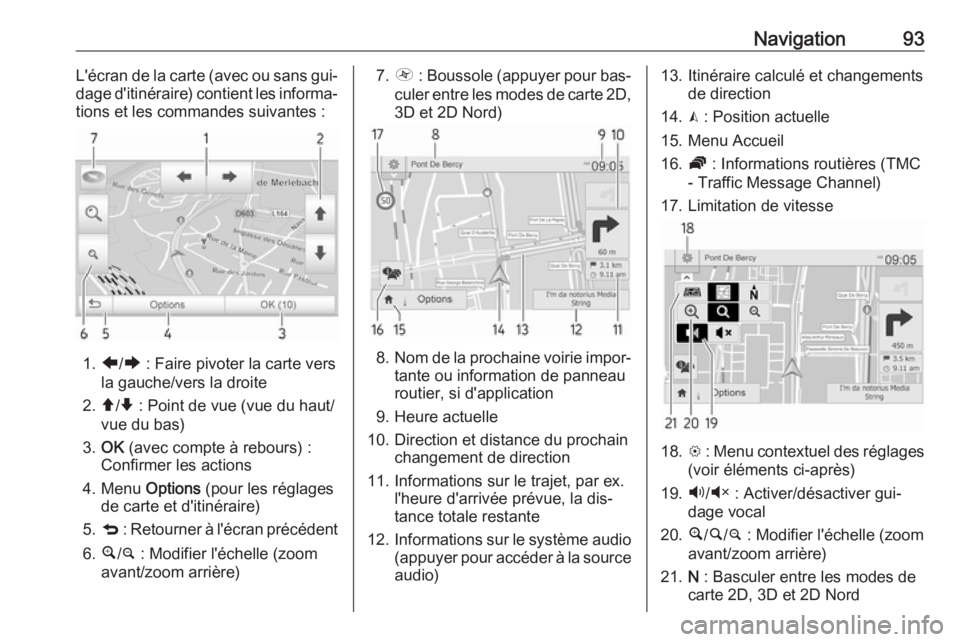
Navigation93L'écran de la carte (avec ou sans gui‐
dage d'itinéraire) contient les informa‐
tions et les commandes suivantes :
1. ä/å : Faire pivoter la carte vers
la gauche/vers la droite
2. â/ã : Point de vue (vue du haut/
vue du bas)
3. OK (avec compte à rebours) :
Confirmer les actions
4. Menu Options (pour les réglages
de carte et d'itinéraire)
5. q : Retourner à l'écran précédent
6. ¼/¾ : Modifier l'échelle (zoom
avant/zoom arrière)
7. Ô : Boussole (appuyer pour bas‐
culer entre les modes de carte 2D,
3D et 2D Nord)
8. Nom de la prochaine voirie impor‐
tante ou information de panneau
routier, si d'application
9. Heure actuelle
10. Direction et distance du prochain changement de direction
11. Informations sur le trajet, par ex. l'heure d'arrivée prévue, la dis‐
tance totale restante
12. Informations sur le système audio
(appuyer pour accéder à la source audio)
13. Itinéraire calculé et changements de direction
14. K : Position actuelle
15. Menu Accueil
16. Ö : Informations routières (TMC
- Traffic Message Channel)
17. Limitation de vitesse
18. L : Menu contextuel des réglages
(voir éléments ci-après)
19. Ù/Ú : Activer/désactiver gui‐
dage vocal
20. ¼/½ /¾ : Modifier l'échelle (zoom
avant/zoom arrière)
21. N : Basculer entre les modes de
carte 2D, 3D et 2D Nord